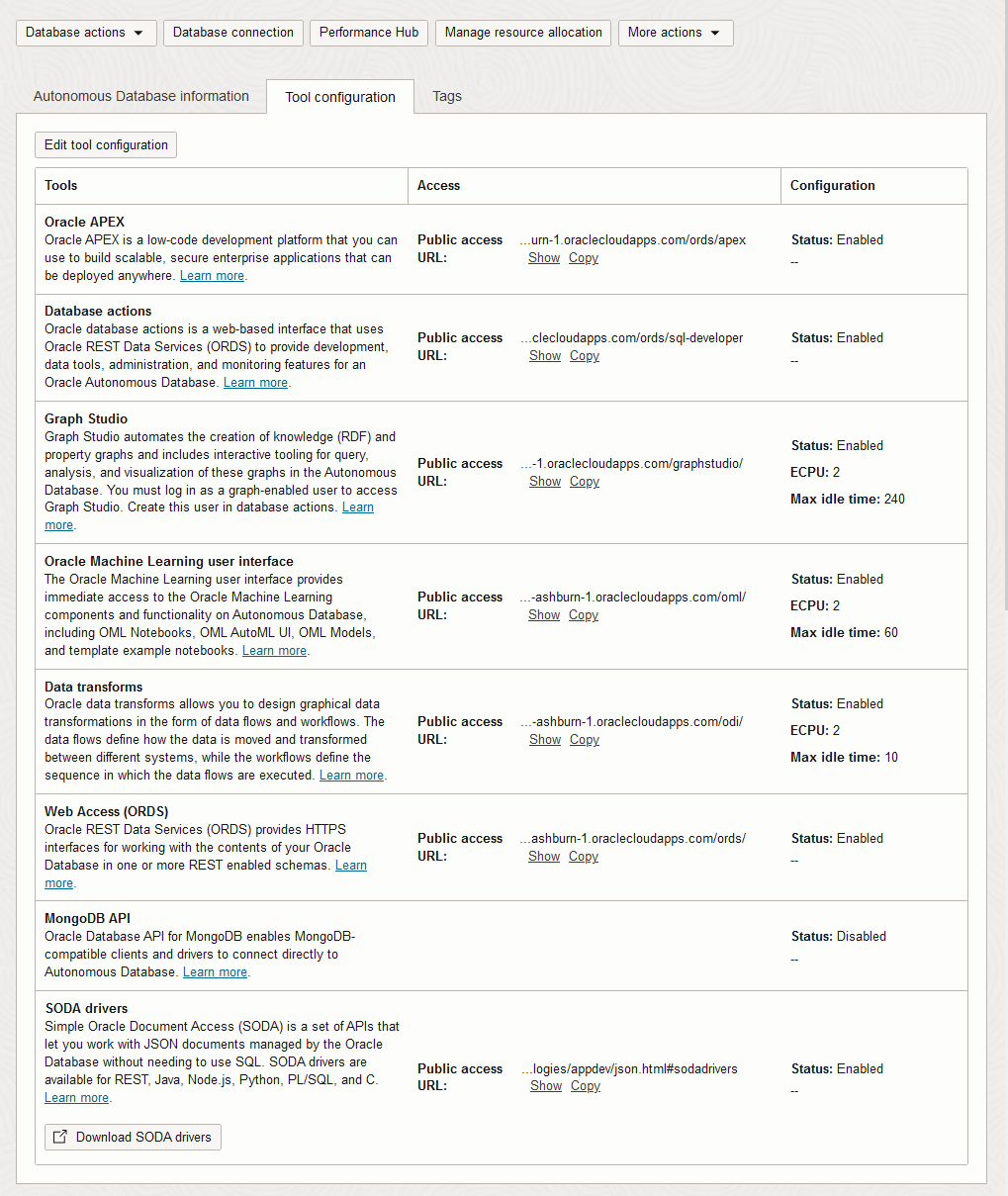自律型AIデータベース組み込みツールの管理
Autonomous AI Databaseには、データベースをプロビジョニングまたはクローニングするとき、または既存のデータベースに対していつでも有効化および無効化できる組込みツールが含まれています。
- Autonomous AI Databaseビルトイン・ツールについて
Autonomous AI Databaseビルトイン・ツールの完全なリストと各ツールの説明を提供します。 - 組込みツールのコンピュート・リソースおよび制限の構成について
Autonomous AI DatabaseインスタンスがECPUコンピュート・モデルを使用している場合、VMを使用する組込みツールにはデフォルトのコンピュート・リソース制限があります。オプションで、これらのツールのコンピュートリソース制限を構成できます。 - 自律型AIデータベースの組込みツール・ステータスの表示
自律型AIデータベース・インスタンス上の組込みツールのステータスを表示するステップについて説明します。 - Autonomous AI Database組込みツールの構成
既存のAutonomous AI DatabaseインスタンスのAutonomous AI Database組込みツールを有効または無効にできます。また、ECPUコンピュート・モデルでは、ECPUの数と、いくつかの組込みツールで許可されるアイドル時間を構成できます。 - インスタンスのプロビジョニングまたはクローニング時のAutonomous AI Databaseビルトイン・ツールの構成
プロビジョニング中またはインスタンスのクローニング時に、Autonomous AI Databaseビルトイン・ツールを有効または無効にできます。 - Autonomous AI Databaseビルトイン・ツールのノート
Autonomous AI Databaseビルトイン・ツールの追加のノートを提供し、Autonomous AI Databaseインスタンスのワークロード・タイプに応じて適用される違いをリストします。
親トピック: サービスの管理
Autonomous AI Database組み込みツールについて
自律型AIデータベースの組込みツールの完全なリストと各ツールの説明を提供します。
| ツール | 摘要 |
|---|---|
| Oracle APEX |
Oracle APEXは、どこにでもデプロイできるスケーラブルでセキュアなエンタープライズ・アプリケーションを構築できるローコード開発プラットフォームです。 詳細は、Autonomous AI DatabaseでのOracle APEXを使用したアプリケーションの作成を参照してください。 |
| データベース・アクション |
Oracle Database Actionsは、Oracle REST Data Servicesを使用してOracle Autonomous AI Databaseの開発、データ・ツール、および管理とモニタリングの機能を提供するWebベースのインタフェースである。 詳細は、組込みOracle Databaseアクションでの接続を参照してください。 |
| Graph Studio |
Graph Studioはナレッジ(RDF)およびプロパティ・グラフの作成を自動化するものであり、Autonomous AI Databaseでのこれらのグラフの問合せ、分析およびビジュアライゼーションのための対話型ツールが採用されています。Graph Studioにアクセスするには、グラフ対応ユーザーとしてログインする必要があります。データベース・アクションでこのユーザーを作成します。 詳細は、Autonomous AI DatabaseでのOracle Graphの使用を参照してください。 |
|
Oracle MLユーザー・インタフェース |
Oracle Machine Learningのユーザー・インタフェースを使用すると、Oracle Machine LearningでOML Notebooks、OML AutoML UI、OMLモデル、テンプレート・サンプル・ノートブックなどのAutonomous AI Databaseのコンポーネントおよび機能にすぐにアクセスできます。次のものが含まれます。 |
| データ変換 |
Oracle Data Transformsを使用すると、データ・フローおよびワークフローの形式でグラフィカル・データ変換を設計できます。データ・フローは、異なるシステム間でのデータの移動および変換方法を定義し、ワークフローはデータ・フローの実行順序を定義します。 |
| Webアクセス(ORDS) |
Oracle REST Data Services (ORDS)は、Oracle Databaseのコンテンツを1つ以上のREST対応のスキーマで操作するためのHTTPSインタフェースを提供します 詳細は、Autonomous AI DatabaseでのOracle REST Data Servicesを使用した開発を参照してください。 |
| MongoDB API |
Oracle Database API for MongoDBを使用すると、MongoDB互換のクライアントおよびドライバがAutonomous AI Databaseに直接接続できます 詳細は、「Oracle Database API for MongoDBの使用」を参照してください。 |
| データ・レイク・アクセラレータ |
Data Lake Acceleratorは、Oracle Autonomous AI Database上の外部データ処理のパフォーマンスとスケーラビリティを強化します。問合せのニーズに基づいてオブジェクト・ストアからの外部データ・スキャンを高速化するために、追加のCPUリソースが自動的に割り当てられます。この統合により、効率的なリソース使用率、問合せ応答の高速化、大量のデータに対する簡単なスケーリングが可能になります。 詳細は、データ・レイク・アクセラレータについてを参照してください。 |
| SODAドライバ |
Simple Oracle Document Access (SODA)は、SQLを使用せずにOracle Databaseによって管理されているJSONドキュメントを操作できるAPIのセットです。SODAドライバは、REST、Java、Node.js、Python、PL/SQLおよびCで使用できます。 詳細は、Autonomous AI DatabaseでのSODA for RESTの使用を参照してください。 |
組込みツールのコンピュート・リソースおよび制限の構成について
VMを使用する組込みツールの場合、ECPU数および最大アイドル時間は、関連する組込みツールを実行するVMのリソースおよび構成オプションを指定し、リソースの使用量および請求に関して次のことを意味します。
-
ツールを使用しない場合、ツールのECPU割当ての費用はかかりません。
-
ツールに関連付けられているVMは、ツールの使用を開始したときにプロビジョニングされます。たとえば、Graph Studioが無効になっている場合、ツールを有効にしても請求は開始されません。Graph Studioの使用を開始すると、請求が開始されます。
-
ECPU数は、ツール専用のECPUの数を指定します。組込みツールのECPU数値は、インスタンスに対して指定したデータベースECPU数に加えて適用されます。
-
ツールの使用を開始すると、組込みツールの起動時から予約されたECPU時間ごとに請求されます。ECPU使用率は、ECPU全体の単位で毎秒測定され、1時間にわたって平均化されます。データベースが1時間未満で実行されている場合、またはECPUの数を1時間のみ変更した場合、組込みツールのECPU使用量は、その時間中の平均ECPU消費量に対して1秒当たりに請求されます。最小ECPU消費量は1分です。
-
ビルトイン・ツールが無効になっている場合、インスタンスが停止または終了する場合、またはビルトイン・ツールが指定された最大アイドル時間を超えてアイドル状態になっている場合、ビルトイン・ツールによって割り当てられたECPUの請求が停止します。
詳細は、データベース・ツールのAutonomous AI Database Serverless Billingを参照してください。
Autonomous AI Database組込みツール・ステータスの表示
自律型AIデータベース・インスタンスの組込みツールのステータスを表示するステップについて説明します。
必要に応じて、次の前提条件ステップを実行します:
-
「クラウド」の横にある
 をクリックして、Oracle Cloud Infrastructure Consoleを開きます。
をクリックして、Oracle Cloud Infrastructure Consoleを開きます。
- Oracle Cloud Infrastructureの左側のナビゲーション・メニューから、「Oracle Database」をクリックし、「Autonomous AI Database」をクリックします。
-
「自律型AIデータベース」ページで、「表示名」列の下のリンクから自律型AIデータベースを選択します。
組込みツールのステータスを表示するには:
自律型AIデータベース・インスタンスがプライベート・エンドポイントにあり、「パブリック・アクセスの許可」オプションを有効にすると、「ツール」タブに「プライベート・アクセスURL」と「パブリック・アクセスURL」の両方が表示されます。プライベート・アクセスURLは、データベースが存在するVCN内からツールにアクセスするためのURLを提供します。パブリック・アクセスURLは、パブリック・インターネットからツールにアクセスしたり、許可されたパブリックIPまたは許可されたパブリックVCNsからアクセスするためのURLを提供します。詳細は、パブリック・アクセスを許可したプライベート・エンドポイントの使用を参照してください。
自律型AIデータベースの組込みツールの構成
既存のAutonomous AI Databaseインスタンスに対してAutonomous AI Database組込みツールを有効または無効にできます。また、ECPUコンピュート・モデルでは、ECPUの数と、いくつかの組込みツールで許可されるアイドル時間を構成できます。
- Autonomous AI Databaseビルトイン・ツールの構成(ECPUコンピュート・モデル)
既存のAutonomous AI DatabaseインスタンスのAutonomous AI Databaseビルトイン・ツールを有効化または無効化する方法について説明します。 - Autonomous AI Databaseの組込みツールの構成(OCPUコンピュート・モデル)
既存のAutonomous AI DatabaseインスタンスのAutonomous AI Database組込みツールを有効または無効にする方法について説明します。
自律型AIデータベースの組込みツールの構成(ECPUコンピュート・モデル)
Autonomous AI Databaseインスタンスの起動および再起動後も、ツール・ステータスは保持されます。たとえば、インスタンスを停止または再起動する前にツールが無効になっている場合、ツールは起動または再起動後に同じステータス(無効)を保持します。
必要に応じて、次の前提条件ステップを実行します:
-
「クラウド」の横にある
 をクリックして、Oracle Cloud Infrastructure Consoleを開きます。
をクリックして、Oracle Cloud Infrastructure Consoleを開きます。
- Oracle Cloud Infrastructureの左側のナビゲーション・メニューから、「Oracle Database」をクリックし、「Autonomous AI Database」をクリックします。
-
「自律型AIデータベース」ページで、「表示名」列の下のリンクから自律型AIデータベースを選択します。
Autonomous AI Database組込みツールを構成するには:
「ライフサイクルの状態」が「更新中」に変更されます。リクエストが完了すると、「ライフサイクルの状態」に「使用可能」と表示されます。
詳細は、データ・レイク・アクセラレータについてを参照してください。
Autonomous AI Databaseの組込みツールの構成(OCPUコンピュート・モデル)
Autonomous AI Databaseインスタンスの起動および再起動後も、ツール・ステータスは保持されます。たとえば、インスタンスを停止または再起動する前にツールが無効になっている場合、ツールは起動または再起動後に同じステータス(無効)を保持します。
必要に応じて、次の前提条件ステップを実行します:
-
「クラウド」の横にある
 をクリックして、Oracle Cloud Infrastructure Consoleを開きます。
をクリックして、Oracle Cloud Infrastructure Consoleを開きます。
- Oracle Cloud Infrastructureの左側のナビゲーション・メニューから、「Oracle Database」をクリックし、「Autonomous AI Database」をクリックします。
-
「自律型AIデータベース」ページで、「表示名」列の下のリンクから自律型AIデータベースを選択します。
Autonomous AI Database組込みツールを構成するには:
- Autonomous AI Databaseの詳細ページで、「ツール構成」タブを選択します。
- 「編集」をクリックします。
- 「ツールの構成」ペインで、「ステータス」トグルのオン/オフを切り替えて、ツールを有効または無効にします。
- 「適用」をクリックして変更を適用します。
「ライフサイクルの状態」が「更新中」に変更されます。リクエストが完了すると、「ライフサイクルの状態」に「使用可能」と表示されます。
インスタンスのプロビジョニングまたはクローニング時のAutonomous AI Database組込みツールの構成
プロビジョニング中またはインスタンスのクローニング時に、Autonomous AI Database組込みツールを有効または無効にできます。
- インスタンス(ECPUコンピュート・モデル)のプロビジョニングまたはクローニング時のAutonomous AI Databaseビルトイン・ツールの構成
インスタンスをプロビジョニングまたはクローニングするときにAutonomous AI Databaseビルトイン・ツールを有効化または無効化する方法について説明します。 - インスタンス(OCPUコンピュート・モデル)のプロビジョニングまたはクローニング時のAutonomous AI Database組込みツールの構成
インスタンスをプロビジョニングまたはクローニングするときにAutonomous AI Database組込みツールを有効または無効にする方法について説明します
インスタンスのプロビジョニングまたはクローニング時の自律型AIデータベース組込みツールの構成(ECPUコンピュート・モデル)
クローニングする場合は、次の点に注意してください。
-
クローニング中に「フル・クローン」または「メタデータ・クローン」を選択すると、組込みツールのデフォルト設定はクローンのワークロード・タイプのデフォルトに基づきます。この場合、デフォルトはソース・データベースの組込みツール設定に基づいていません。
-
クローニング中に「リフレッシュ可能クローン」を選択すると、リフレッシュ可能クローンは、ソース・データベースから組込みツール・ステータスを継承します。プロビジョニング中またはプロビジョニング後に、リフレッシュ可能クローンの組込みツール・ステータスを編集することはできません。リフレッシュ可能クローンのソース・データベースがそのツール構成を変更した場合、これは次のリフレッシュ後にリフレッシュ可能クローンに反映されます。
インスタンスをプロビジョニングまたはクローニングするステップを実行します。
インスタンス(OCPUコンピュート・モデル)のプロビジョニングまたはクローニング時のAutonomous AI Database組込みツールの構成
クローニングする場合は、次の点に注意してください。
-
クローニング中に「フル・クローン」または「メタデータ・クローン」を選択すると、組込みツールのデフォルト設定はクローンのワークロード・タイプのデフォルトに基づきます。この場合、デフォルトはソース・データベースの組込みツール設定に基づいていません。
-
クローニング中に「リフレッシュ可能クローン」を選択すると、リフレッシュ可能クローンは、ソース・データベースから組込みツール・ステータスを継承します。プロビジョニング中またはプロビジョニング後に、リフレッシュ可能クローンの組込みツール・ステータスを編集することはできません。リフレッシュ可能クローンのソース・データベースがそのツール構成を変更した場合、これは次のリフレッシュ後にリフレッシュ可能クローンに反映されます。
インスタンスをプロビジョニングまたはクローニングするステップを実行します。
- 「拡張オプションの表示」をクリックして、拡張オプションを選択します。
- 拡張オプションで、「ツール」タブを選択します。
- 「ツール構成の編集」をクリックします。
- 「ステータス」フィールドでツールを選択または選択解除して、ツールを有効または無効にします。
- 「適用」をクリックして構成変更を適用し、プロビジョニング・ステップまたはクローン・ステップに戻ります。
自律型AIデータベースの組込みツールに関するノート
追加のAutonomous AI Database組込みツール・ノートを提供し、Autonomous AI Databaseインスタンスのワークロード・タイプに応じて適用される差異をリストします。
-
ORDSを無効にすると、データベース・アクション、APEX、MongoDB APIなどの組込みツールに影響します。したがって、ORDSを無効にすると、APEX、データベース・アクションおよびMongoDB APIも無効になります。
-
ORDSが無効になっている場合、データベース・アクション、APEXおよびMongoDB APIは無効になります。その後ORDSを有効にしても、APEX、データベース・アクションまたはMongoDb APIは自動的に有効になりません。ORDSに依存する各組込みツールを手動で有効にする必要があります。最初にORDSを有効にしてから、APEX、データベース・アクションまたはMongoDB APIを有効にできます
-
Always FreeのAutonomous AI Databaseでは、Autonomous AI Databaseツールの構成オプションは提供されず、Autonomous AI Databaseツールを有効または無効にすることはできません。
-
デフォルトでは、レイクハウスまたはトランザクション処理ワークロード・タイプを含む自律型AIデータベースをプロビジョニングすると、MongoDB APIが無効になります。MongoDB APIが無効になっている場合は、プロビジョニングまたはクローニング中、または既存のデータベースで有効にできます。
MongoDB APIを有効にできるのは、ACLがある場合、またはプライベート・エンドポイントにいる場合のみです。詳細は、MongoDBのアクセスの構成を参照してください。
-
JSONデータベースの場合、Graph Studioはサポートされていません。また、JSONデータベースのGraph Studioの有効化または無効化はできません。
JSONデータベースの場合、MongoDB APIはデフォルトで有効になっており、プロビジョニングまたはクローニング中、または既存のデータベースで無効にできます。
-
クローニング中に「フル・クローン」または「メタデータ・クローン」を選択すると、組込みツールのデフォルト設定はクローンのワークロード・タイプのデフォルトに基づきます。この場合、デフォルトはソース・データベースの組込みツール設定に基づいていません。
-
クローニング中に「リフレッシュ可能クローン」を選択すると、リフレッシュ可能クローンは、ソース・データベースから組込みツール・ステータスを継承します。プロビジョニング中またはプロビジョニング後に、リフレッシュ可能クローンの組込みツール・ステータスを編集することはできません。リフレッシュ可能クローンのソース・データベースがそのツール構成を変更した場合、これは次のリフレッシュ後にリフレッシュ可能クローンに反映されます。
-
APEXワークロード・タイプ(APEXサービス)を使用して自律型AIデータベースをプロビジョニングまたはクローニングする場合、サポートされている組込みツールはOracle APEX、Webアクセス(ORDS)およびデータベース・アクションのみです。APEXサービスでは、データベース・アクションのみ無効にできます。
-
組込みツールを無効にすると、既存のすべてのセッションが終了します。また、Oracle APEXまたはWebアクセス(ORDS)を無効にすると、これらのツールに基づく既存のアプリケーションにも影響します。たとえば、ORDSに基づくユーザー・アプリケーションは、ORDSを無効にした後も動作しません。